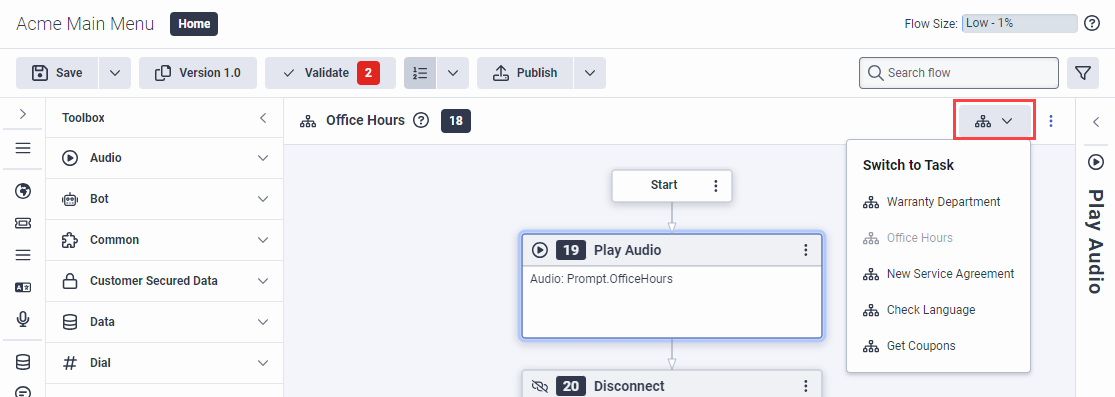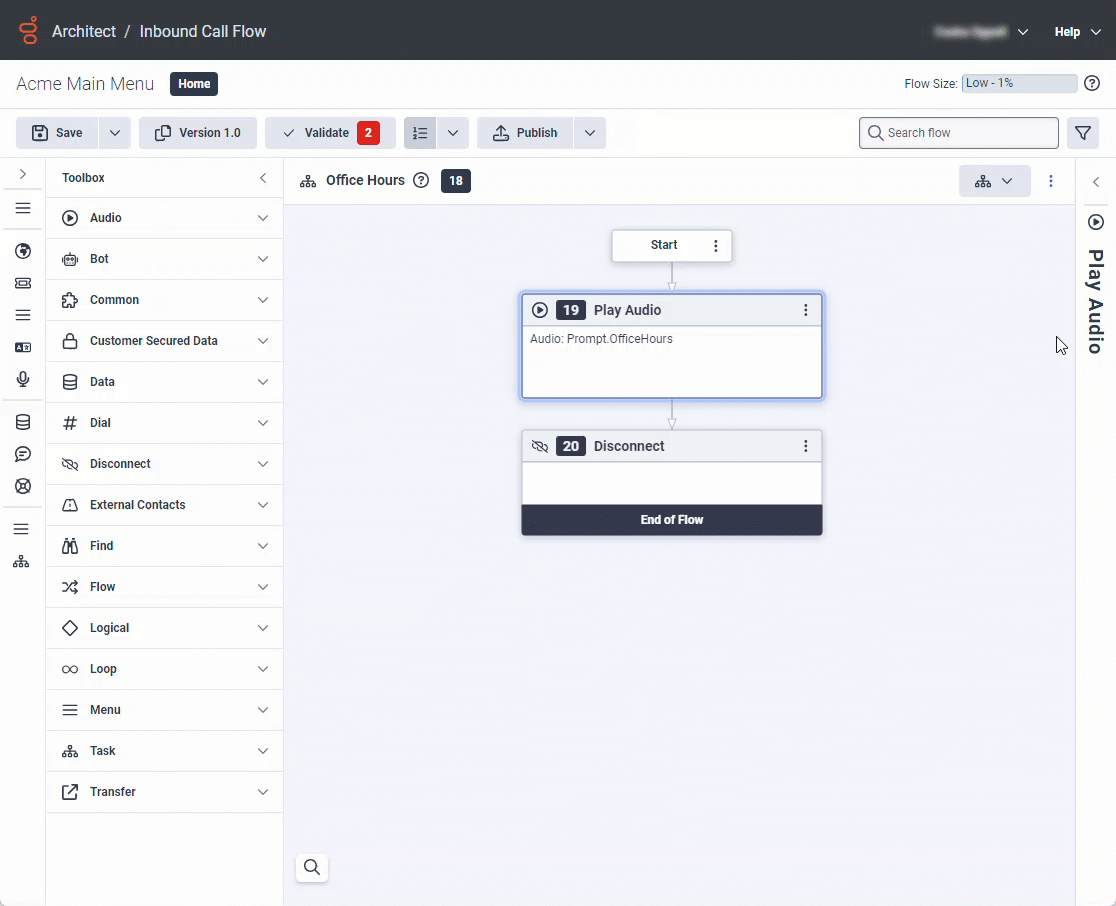Descripción general del editor de tareas y estados
Los editores de estado y de tareas de arquitecto son las áreas de diseño donde los autores de flujo colocan y conectan acciones para crear una secuencia. Estos editores proporcionan una paleta de categorías de acción y opciones para crear operaciones de IVR complejas. Aquí puede agregar, editar y eliminar acciones. También puede obtener una vista previa de la secuencia de tareas desde la página principal del flujo.
A medida que construye su secuencia, use la Caja de herramientas para seleccionar la categoría de acción que desea agregar. Cuando arrastra una categoría de acción desde Toolbox al editor, las opciones de configuración para la acción aparecen a la derecha del editor.
La mayoría de los tipos de acción en los editores se ramifican a otras acciones, según su selección, y se fusionan para completar finalmente la secuencia. Algunas acciones tienen salidas, para las que la ruta a seguir se determina en tiempo de ejecución. Una tarea o estado debe tener una acción de cierre; por ejemplo, una acción Éxito en una decisión o Desconectar para finalizar la secuencia.
Consulte las siguientes secciones para conocer otras funciones de los editores de tareas y estados.
Dependiendo de la tarea o el estado, su flujo de diseño puede combinar varias acciones y resultados. El editor Architect ofrece varios indicadores visuales que le ayudarán a construir la secuencia.
- Una acción delimitada por una línea discontinua indica la acción actualmente seleccionada y disponible para editar.
- Una acción a la que no se puede acceder dentro de la secuencia parece no estar disponible.
- Un encabezado de acción resaltado en rojo indica un error de validación que impide a Architect publicar el flujo.
- Un encabezado de acción resaltado en amarillo indica una advertencia. Architect puede seguir publicando el flujo, pero es posible que desee revisar la advertencia y valorar si desea modificar la acción.
- A medida que arrastra una nueva acción o mueve una acción existente a una ubicación en la secuencia, cuando un conector cambia de una línea sólida a una línea resaltada en azul, la acción puede liberarse y colocarse dentro de la secuencia.
Cuando busca un objeto dentro de un flujo y luego hace clic en un resultado de búsqueda, Architect abre la tarea o el estado que lo contiene y parpadea para resaltar la acción. Esta función es útil para los usuarios que desean ubicar un objeto específico en una tarea o estado extenso.
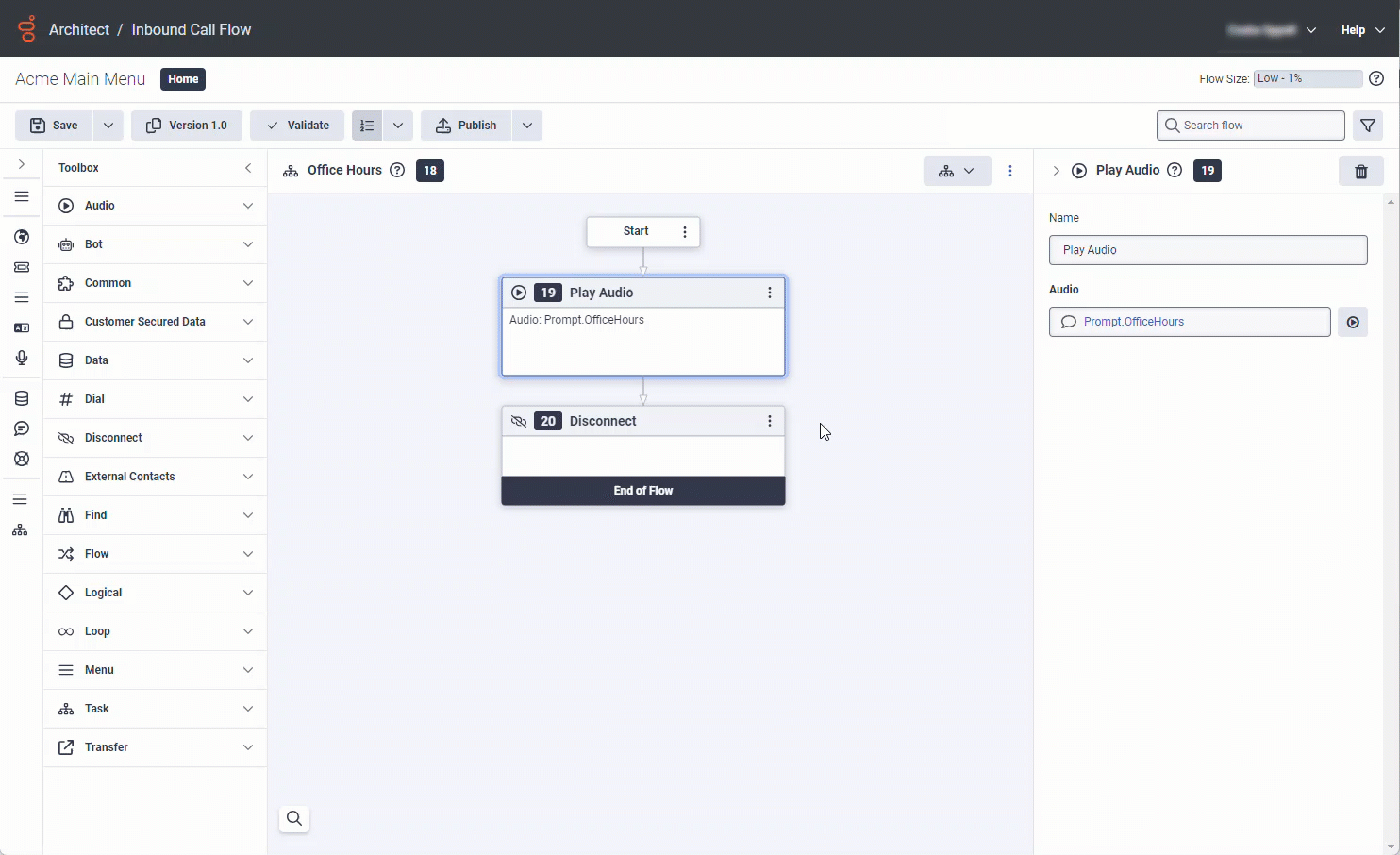 Además, haga doble clic en la barra de título de una acción para resaltarla en el editor de tareas o estados.
Además, haga doble clic en la barra de título de una acción para resaltarla en el editor de tareas o estados.
Utilice la barra deslizante de zoom para acercarse o alejarse en el área de diseño del flujo para ver las acciones con más detalle, u obtener una visión más distante de las acciones. Esta opción aparece como un icono en forma de lupa en la esquina inferior izquierda del área de diseño. Cuando pasas el ratón por encima del icono, éste se convierte en una barra deslizante que puedes mover hacia delante y hacia atrás para ajustar el nivel de zoom. El editor muestra el porcentaje de zoom actual encima de la barra deslizante.
Genesys Cloud recuerda los ajustes de zoom que configuró a través de las tareas. Cuando cambia entre tareas o vuelve a abrir una tarea en otro flujo, Genesys Cloud utiliza la configuración de zoom que utilizó la última vez.
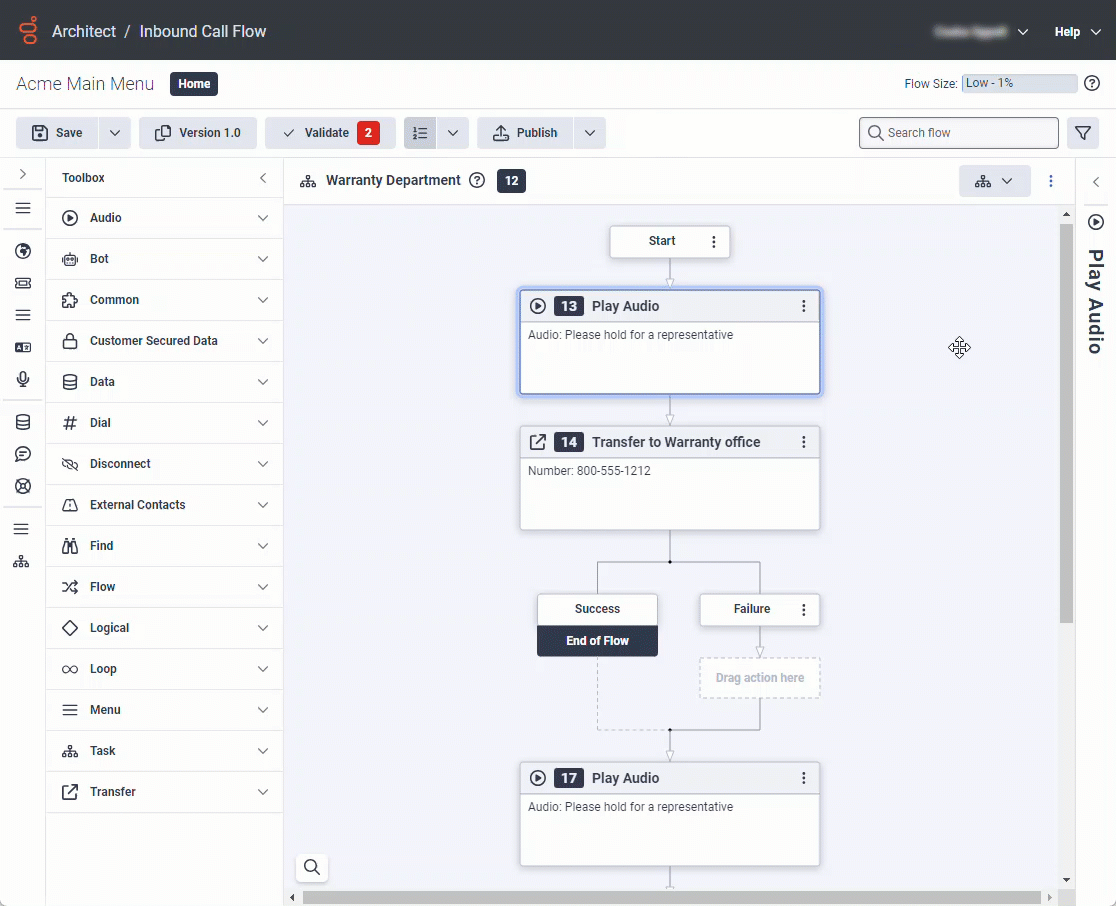
Para obtener más información sobre cómo trabajar en los editores de tareas y estados, incluida la eliminación de acciones dentro de la secuencia, la reordenación de acciones o el cambio de vista, consulte los Artículos sugeridos.